Стираем ненужные приложения на Андроид БЕЗ ROOT!
Этот способ подразумевает удаление, а точнее скрытие ненужных андроид приложений на смартфонах и планшетах без получения root прав и без разблокировки загрузчика ! Применение этого способа не лишает гарантии новых смартфонов/планшетов, так как всё можно очень быстро вернуть на свои места.
Как работает способ удаления приложений без рута?
На самом деле всё довольно просто – удаление, а точнее, полное скрытие приложений, делает скрипт, специально разработанный пользователем с популярного сайта 4пда, за что ему огромное спасибо и респект!
Этот скрипт запускается на компьютере и Вы сами можете выбрать – что хотите удалить… Хотя нет, давайте объясню – почему всё-таки скрыть будет звучать правильнее, нежели – удалить?!
Дело в том, что этот скрипт (простым языком – так называемая команда) скрывает выбранные вами приложения, удаляет их обновления и стирает все их данные от самой системы. По сути – это как замораживание программ, либо отключение, однако и так это назвать неуместно, так как все эти скрытые приложения вернутся на место, при полном сбросе настроек устройства.
Удали надоедливые системные приложения с Андроида без root прав!
Эта возможность полного восстановления скрытых («удалённых») – является несомненным плюсом, если ваш гаджет находится на гарантии и, тем более, этот способ подходит андроид устройствам с заблокированным загрузчиком, — это андроид-гаджеты фирмы Huawei. Где на новых моделях этой фирмы – невозможно разблокировать этот загрузчик, как и соответственно – получить рут доступ тоже – нереально, по крайней мере на данный момент.
Ещё одним жирным плюсом является то, что этим способом «убить» смартфон (получить кирпич) невозможно ! Никакие «кривые» руки этим методом не сломают ваш гаджет!
Как удалить приложения с андроид без рут прав?
Для того, чтобы удалить ненужные приложения нужно:
- Иметь компьютер или ноутбук;
- Установить ADB драйвера на компьютер, остальные драйвера, если нужно;
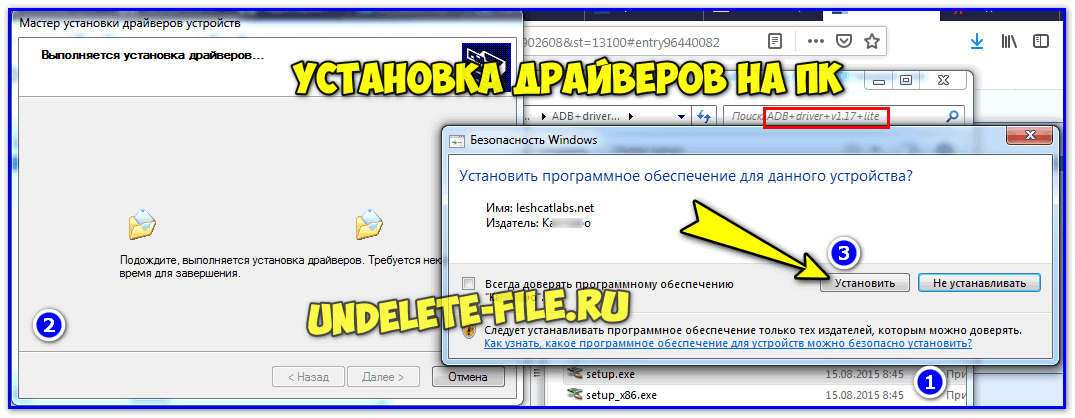

- На андроид устройстве необходимо обязательно включить отладку по USB;
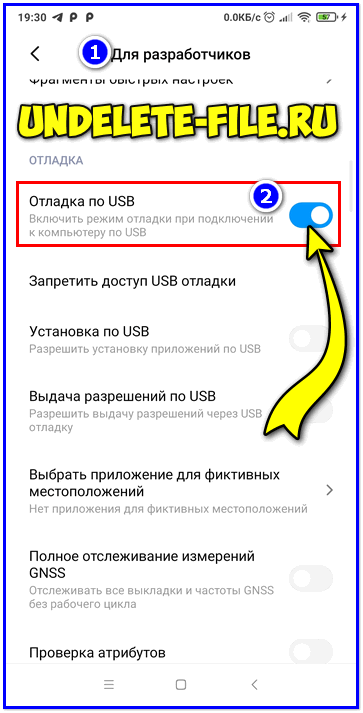
- Подключить андроид к компьютеру кабелем USB в режиме MTP:

- Скачать прилагаемый скрипт (в конце статьи) unistall apps и распаковать архив со скриптом (всю папку uninstall_apps) в удобное место, например на рабочий стол;

- Открыть папку «uninstall_apps» и запустить файл «Запуск.bat»,
 откроется окно, в котором можете выбрать ненужные приложения для удаления с андроида. Вот, к примеру, я выбрал приложение « Duo «;
откроется окно, в котором можете выбрать ненужные приложения для удаления с андроида. Вот, к примеру, я выбрал приложение « Duo «; 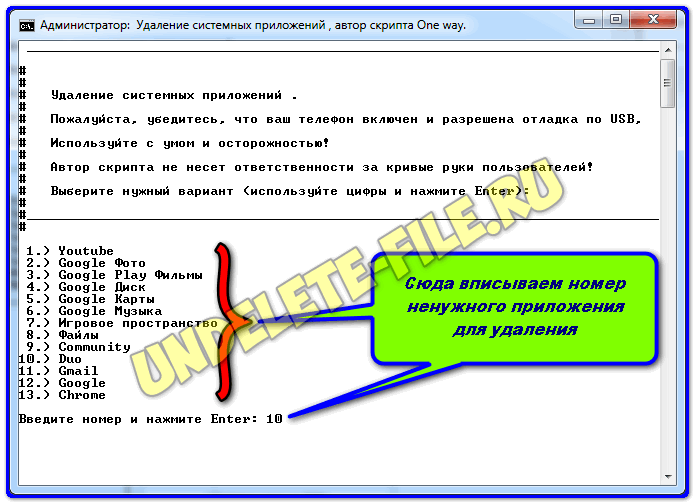
- После этого запускаете кнопкой Enter . Важно! После этого, на экране андроид, всплывёт запрос на разрешения Отладки по usb ! Соглашаемся:
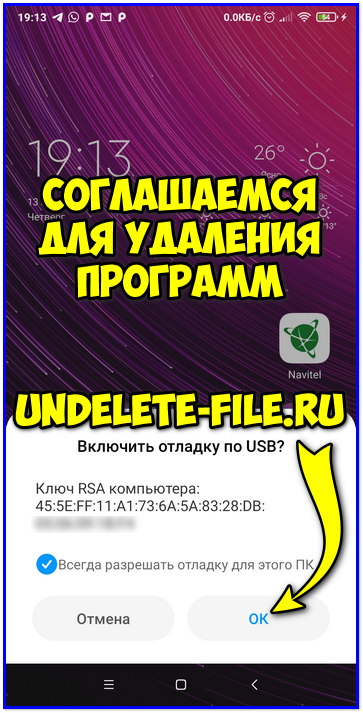
- и ожидаете завершения процесса! При успешном удалении увидите подобное окно;
 Если у Вас не установлено такое приложение, то получите вот такое окошко:
Если у Вас не установлено такое приложение, то получите вот такое окошко: 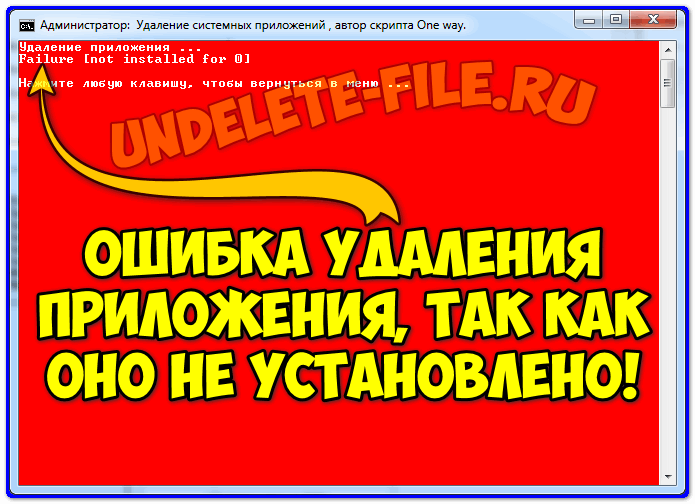
- Готово, выбранные приложения удалены с андроид.
На этом всё, вот такая получилась нужная инструкция, поделитесь в социальных сетях и расскажите, что есть бесплатный и рабочий способ удалить ненужные программы с андроида без рут-доступа.
Напомню, что этим способом Вы не превратите в кирпич ваш смартфон или планшет, в общем — сломать не получится!
Источник: undelete-file.ru
Как можно удалить системные приложения Android без root прав
Как можно самому удалить системные приложения Android без root прав?
В наших мобильных устройствах с операционной системой “Android” установлено немало всяческих приложений. Многие из нас считают их ненужными и хотят удалить.Но перед тем как их удалять надо быть уверенным, что вы хотите этого и никоим образом не навредите своему устройству. Например, удалив службу передачи данных без проводов Wi-Fi мы потеряем всю связь с внешним миром. В этой статье мы узнаем как можно удалить системные приложения Android без root прав.
Запомните, что большинство стандартных программ мы сможем найти в папке с адресом /system/app. Это сильно упростит нашу задачу. Необходимо будет удалять файлы с расширение арк и также одноимённые файлы с расширением .odex. Многие приложения для своего удаления будут требовать Root-права. Или же права Суперпользователя.
Как их можно получить читайте здесь.
Ну а в этой статье я расскажу Вам как можно удалять ненужные приложения без рут-прав.
Ну и небольшое видео с советами и небольшой рекламой особой программки “Как удалить или заблокировать системные приложения на своём Андроиде без рут”:
Удаление с помощью “Uninstall Master Uninstaller”
Для этого нам понадобится менеджер по управлению приложений под названием “Uninstall Master Uninstaller”. Кстати, он может удалять даже несколько приложений одновременно. Ссылка на его скачивание находится в самом низу этой страницы. Пригоден для Android : 2.2 и выше.

- Скачиваем и устанавливаем приложение на наш гаджет.
- Открываем его и запускаем.
- Отсортируем все приложения и начинаем судорожно гадать, что же нам так хочется удалить. Повторюсь. Необходимо быть крайне аккуратными с деинсталляцией, чтобы потом не пожалеть об сделанном.Кстати, можно их сортировать как по имени, так и по дате или размеру. На Ваш вкус. Будем считать, что у нас уже есть список всех тех приложений, которые будем удалять.
- Отмечаемся на них (то есть выделяем) и жмём по кнопке “Uninstall” расположенной в центре самого низа.
- Выбираем пунктик “Move to Recycle Bin.”
- Нажимаем «Ок» и они безвозвратно исчезают навсегда. Ну по крайней мере до тех пор, пока мы не решим поставить их обратно.
Чем же хороша программка “Uninstall Master Uninstaller”?
Как по мне главная её заслуга в том, что не надо заморачиваться с Рут-правами. И возможность удалять сразу несколько приложений тоже хороший плюсик. Хоть и приходится подтверждать удаление каждого приложения, но всё равно это экономит нам время. Ну а время деньги.
Вот вроде и всё. Мы узнали, как можно удалить ненужные и бесполезные системные приложения Android без root прав .
Удачи и до новых встреч.
Ссылка на его скачивание “Uninstall Master Uninstaller” в формате арк
Источник: gadget-house.ru
Как удалить системные приложения на Android без root прав
В наши дни многие операторы сотовой связи и OEM-производители, к сожалению, блокируют свои устройства и предустанавливают на них множество, ненужных конечному пользователю, приложений. Случается даже так, что какая-то программа и вовсе может следить за всеми действиями владельца телефона и отправлять данные на сервер по незашифрованному каналу связи. Это несомненно ставит под удар сохранность личных данных, а также неблагоприятно влияет на время автономной работы. Поскольку, как уже говорилось, устройства могут быть заблокированы, удалить такие приложения может быть нелегко.
Сплошь и рядом это случается из-за желания производителя или оператора знать, как используется то или иное устройство и затем извлекать из этих данных прибыль. Также разработчики могут платить за каждое предустановленное приложение и производитель, опять же, получает от этого дополнительную выгоду.
Существует несколько способов, чтобы избавиться от такого рода «мусора». Например, на просторах Google Play можно найти несколько программ, позволяющих удалить ненужные системные приложения. Но зачастую такие утилиты либо требуют root-прав, либо могут работать на устройствах определённого производителя. Однако редко можно увидеть универсальное решение этой задачи, и в сегодняшнем руководстве вы узнаете, как вручную удалить эти системные приложения без прав суперпользователя. Всё, что потребуется от вас, это ввести несколько простых ADB-команд в командной строке.
Руководство по удалению системных приложений
- Создать папку с именем Android в корне диска C:.
- Установить USB-драйвера для вашего устройства (здесь можно найти ссылки на универсальные драйвера для некоторых устройств).
- В некоторых лучаях для установки драйверов потребуется отключить проверку подлинности.
- Для Windows 7:
Во время включения компьютера, после загрузки BIOS, необходимо нажать клавишу F8. В появившимся меню «Дополнительные варианты загрузки» выбрать «Отключение обязательной подписи драйверов». Данный способ может сработать не с первого раза, поэтому следует повторить действие либо открыть командную строку от имени администратора и ввести две команды:
«bcdedit.exe /set loadoptions DDISABLE_INTEGRITY_CHECKS»;
«bcdedit.exe /set TESTSIGNING ON». - Для Windows 8:
Нужно нажать сочетание клавиш Win+I, зажать клавишу Shift и выбрать пункт «Выключение» > «Перезагрузка». При включении компьютера выбрать «Диагностика» > «Дополнительные параметры» > «Параметры загрузки» > «Перезагрузить». При загрузке выбрать режим «Отключить обязательную проверку подписи драйверов», нажав клавишу F7. - Для Windows 10:
Необходимо зажать клавишу Shift и выбрать меню «Пуск» > «Выключение» > «Перезагрузка». После загрузки выбрать «Поиск и устранение неисправностей» > «Дополнительные параметры» > «Параметры загрузки» > «Перезагрузить». Затем выбрать пункт «Отключить обязательную проверку подписи драйверов», нажав клавишу F7. - Скачать архив adb-fastboot.zip и распаковать файлы в папку Android.
- Установить приложение App Inspector на смартфон.
- Активировать пункт «Отладка по USB» на смартфоне.
Сделать это можно в разделе «Для разработчиков». Как его открыть, можно узнать здесь. - Подключить телефон к компьютеру по USB-кабелю.
Рекомендуется использовать оригинальный или кабель хорошего качества, а также порт USB 2.0, расположенный на материнской плате (для ПК). - Изменить тип подключения с «Зарядка этого устройства» на «Передача файлов».
- Открыть командную строку и перейти в созданную папку Android командой «cd c:Android» (команды пишутся без кавычек).
- Убедиться, что компьютер находит устройство по ADB.
Для этого необходимо ввести «adb devices» в командную строку. На появившейся запрос на телефоне о разрешении об отладке по ADB на данном компьютере необходимо нажать «Ok», при этом выбрав пункт «Всегда разрешать с этого компьютера». Если устройство видно, то выведется текст «List of devices attached» и список всех устройств (например,xxxxxxx device). Если же вместо «device» будет написано «offline» либо список окажется пустым, то необходимо обновить ADB, проверить драйвера/шнур, поменять порт USB/компьютер. - Запустить утилиту App Inspector и выбрать пункт App List (Ordered by name). Найти и выбрать удаляемое приложение. Под именем программы будет отображено имя пакета и его версия.
- В командной строке ввести «adb shell».
- Затем ввести «pm uninstall -k —user 0 name.of.package», где name.of.package — имя удаляемого пакета, которое ранее узнали в App Inspector.
Вместо предупреждения
Удаление системных приложений может привести к нежелательным последствиям, поэтому всегда заранее узнавайте, от чего вы собираетесь избавиться, прежде чем выполнять эти шаги. В противном случае ваш телефон может стать непригодным для использования до тех пор, пока вы не выполните сброс данных. Кроме того, удаление одно системного приложения может привести к неработоспособности другого приложения, которое зависит от него. Однако, как уже было сказано выше, сброс данных всегда вернёт всё на свои места и восстановит все ранее удалённые системные программы.
Также следует знать, что на самом деле приложения не удаляются с устройства полностью, они удаляются только для текущего пользователя (пользователь «0» является основным). Поэтому, если опустить часть команды «-user 0» и «-k», данный способ не будет работать. Эти две команды соответственно указывают, что системное приложение будет удалено только для текущего пользователя (а не для всех пользователей, что требует рут доступа), и что кеш/данные системного приложения будут сохранены (что также не может быть удалено без прав суперпользователя). Поэтому, даже если вы «удалите» системное приложение, используя этот метод, вы всё равно сможете получать официальные OTA-обновления.
>»>